Содержание:
Маршрутизаторы Huawei после подключения к компьютеру тоже должны быть настроены, чтобы обеспечить корректное соединение с интернетом от провайдера. Все параметры, касающиеся поведения роутера, происходят в специальном меню, которое называется веб-интерфейсом. Для авторизации в нем от пользователя требуется выполнить всего несколько простых шагов, о которых и пойдет речь далее.
Шаг 1: Подключение роутера Huawei к компьютеру
В первую очередь сам роутер нужно подключить к компьютеру, ведь без этого не получится произвести дальнейший вход в интернет-центр. Тип соединения абсолютно не важен, ведь для этого может использоваться как кабель локальной сети, так и беспроводная точка доступа. Однако стоит учитывать, что в некоторых случаях Wi-Fi по умолчанию недоступен, а его конфигурирование осуществляется в веб-интерфейсе уже после авторизации. Обо всех нюансах, связанных с соединением маршрутизаторов Huawei с ПК или ноутбуком, читайте в статье по ссылке ниже.

Подробнее: Подключение роутера к компьютеру
Шаг 2: Определение авторизационных данных
Следом рекомендуется приступить к определению имени пользователя и пароля. Эти данные должны использоваться при авторизации в интернет-центре. Привычные значения admin для обоих параметров не всегда подходят к роутерам от компании Huawei, поэтому может понадобиться задействовать вспомогательные методы, которые позволили бы узнать интересующие сведения. Предлагаем ознакомиться со всеми доступными вариантами более детально в отдельном руководстве на нашем сайте далее.
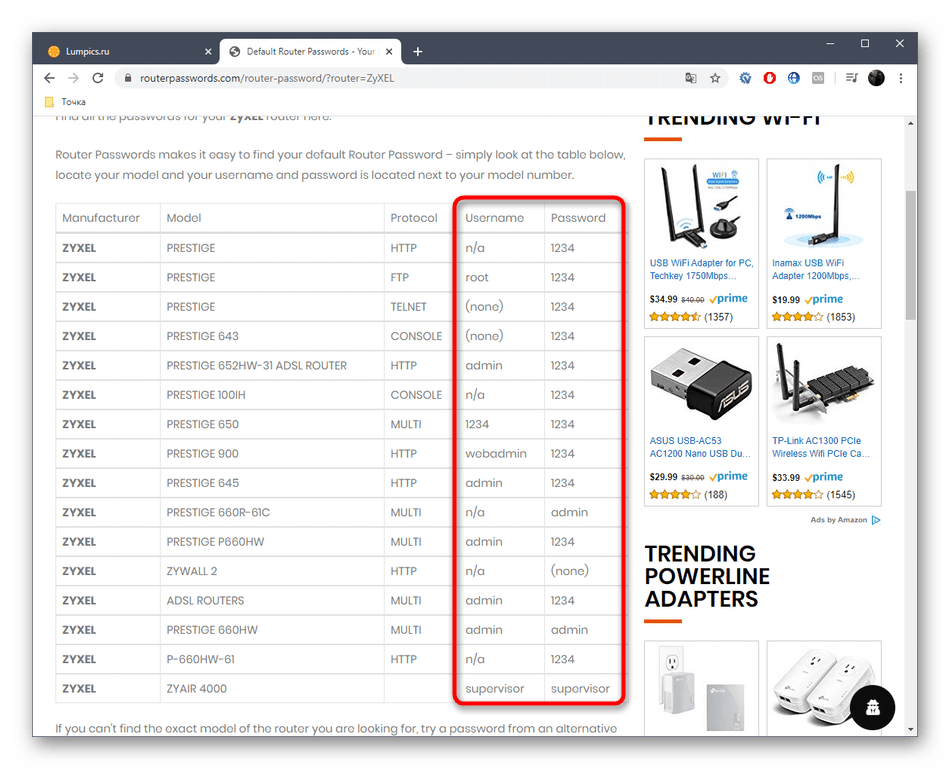
Подробнее: Определение логина и пароля для входа в веб-интерфейс роутера
Шаг 3: Вход в веб-интерфейс Huawei
Подключение роутера с компьютером вы уже обеспечили, авторизационные данные определили, а это значит, что все подготовительные работы успешно завершены и можно приступать к непосредственному входу в веб-интерфейс. Делается это буквально в несколько кликов и вся процедура выглядит так:
- Откройте любой веб-обозреватель, где в адресной строке пропишите
192.168.1.1или192.168.0.1. - При появлении авторизационной формы введите имя пользователя и пароль и нажмите на Enter для подтверждения своих действий.
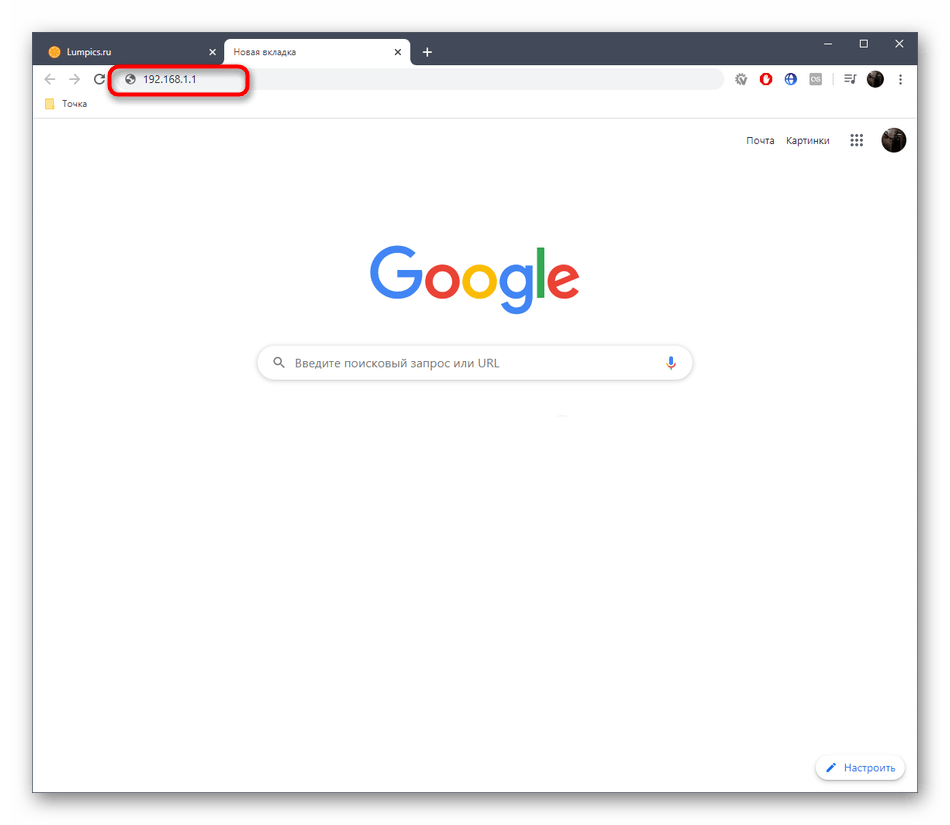

В большинстве случаев один из упомянутых адресов для интернет-центра является правильным, однако бывают и исключения. О методах определения этого параметра так же написано в рекомендованной нами статье про определение логина и пароля, поэтому ознакомьтесь с ней, если с подключением возникли трудности.
Шаг 4: Настройка маршрутизатора
Завершающий этап сегодняшнего материала посвящен настройке роутера после успешной авторизации в веб-центре. Мы решили выделить этот этап, поскольку многие пользователи производят вход в настройки именно из-за необходимости конфигурирования устройства. Теме редактирования параметров маршрутизаторов от Huawei посвящено другое руководство на нашем сайте. Его можно считать универсальным, ведь приведенные инструкции актуальны для большинства моделей сетевого оборудования от рассматриваемого производителя.
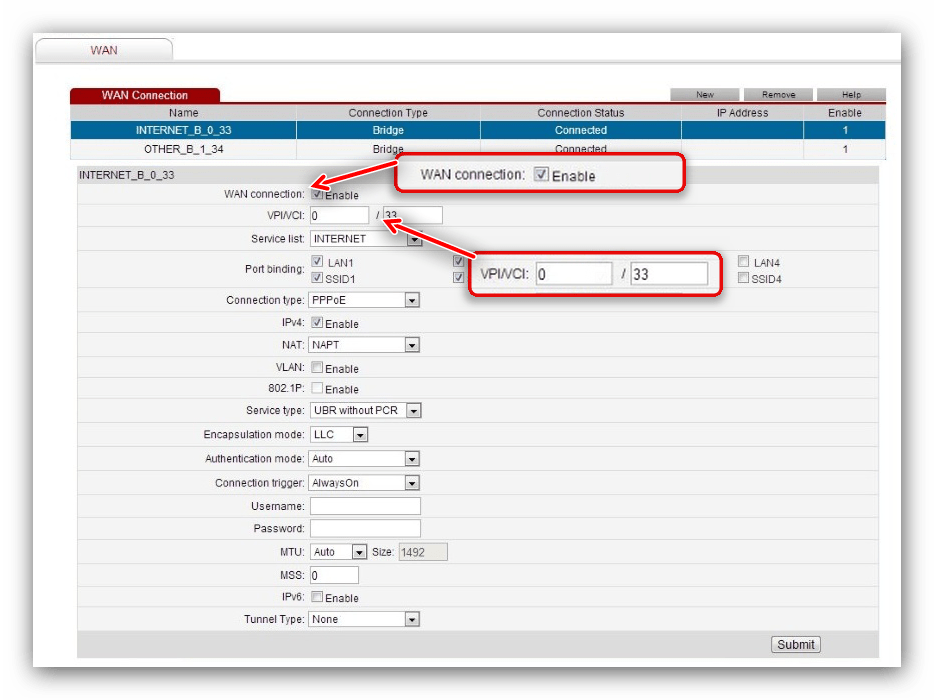
Подробнее: Настраиваем роутер Huawei
Решение возможных проблем
Дополнительно отметим, что хоть авторизация в интернет-центре практически никогда не вызывает никаких трудностей, проблемные ситуации все же могут возникнуть. Чаще всего это связано с вводом неправильного логина или пароля либо сам роутер функционирует не совсем корректно. Обо всех доступных вариантах исправления таких неполадок читайте в инструкции ниже.
Читайте также: Решение проблемы с входом в конфигурацию роутера
Теперь вы знаете, что вход в настройки маршрутизаторов от Huawei происходит через удобный браузер и не занимает много времени, а любые проблемы вполне решаемы и справится с ними любой пользователь.
 Наш Telegram каналТолько полезная информация
Наш Telegram каналТолько полезная информация
 Настройка роутера Yota
Настройка роутера Yota
 Настройка роутеров от TP-Link в режиме репитера
Настройка роутеров от TP-Link в режиме репитера
 Методы раздачи Wi-Fi через USB-модем
Методы раздачи Wi-Fi через USB-модем
 Настройка роутеров Уфанет
Настройка роутеров Уфанет
 Решение проблем с индикатором интернета на роутере
Решение проблем с индикатором интернета на роутере
 Решение проблем с работоспособностью интернета через роутер Ростелеком
Решение проблем с работоспособностью интернета через роутер Ростелеком
 Настройка WDS на роутерах TP-Link
Настройка WDS на роутерах TP-Link
 Настройка роутера Zyxel Keenetic Omni
Настройка роутера Zyxel Keenetic Omni
 Подключение роутера D-Link к компьютеру
Подключение роутера D-Link к компьютеру
 Отключение пользователей от Wi-Fi роутера
Отключение пользователей от Wi-Fi роутера
 Изменение паролей на роутерах от ASUS
Изменение паролей на роутерах от ASUS
 Настройка маршрутизатора D-Link DIR-825
Настройка маршрутизатора D-Link DIR-825
 Смена паролей на роутерах от МТС
Смена паролей на роутерах от МТС
 Подключение USB-модема от МегаФон к ноутбуку
Подключение USB-модема от МегаФон к ноутбуку
 Настройка роутера Beeline Smart Box
Настройка роутера Beeline Smart Box
 Настройка роутера Netis
Настройка роутера Netis
 Телефон как модем для компьютера через USB
Телефон как модем для компьютера через USB
 Устранение неисправностей роутера TP-Link
Устранение неисправностей роутера TP-Link
 Как прошить интернет-центр Zyxel Keenetic 4G
Как прошить интернет-центр Zyxel Keenetic 4G
 Настройка модема Yota
Настройка модема Yota lumpics.ru
lumpics.ru




капец!!! единственное адекватный ответ на нормальный вопрос!!!! Спасибо!!!!